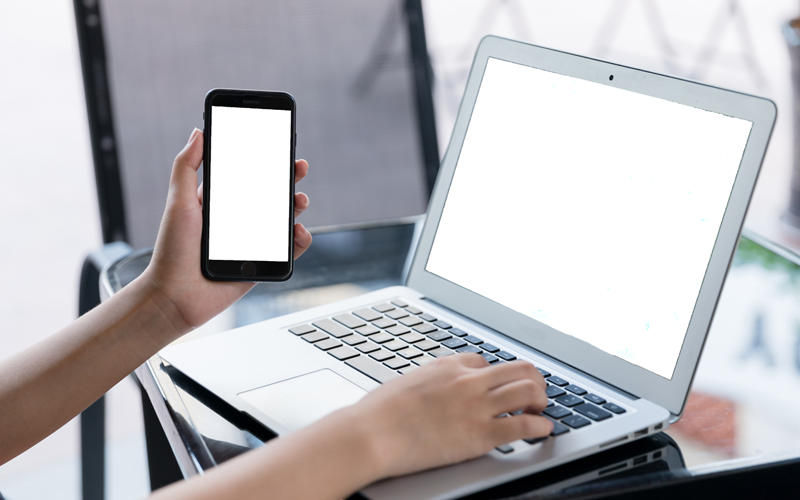- 软件介绍
- 软件截图
Wise Duplicate Finder是一款简洁高效的重复文件管理工具,通过匹配文件名,文件大小或内容来查找和删除重复的文件,使用户摆脱烦人的重复文件,释放更多磁盘空间,有需要的赶快下载吧!

功能介绍
管理任何类型的重复文件 我们在日常生活中下载了大量的文件,照片,歌曲和电影。 随着时间的推移,它们可能将填满硬盘。Duplicate Finder可以帮助您查找和删除不必要的副本,释放您的磁盘空间。 您可以通过它管理任何类型的重复文件。 查找0字节文件 清理硬盘上的文件后,可能会留下一堆空的文件或要删除的零字节的文件。使用Wise Duplicate Finder可以轻松将它们删除。 手动或自动删除重复的副本 扫描完成后,程序将显示所有复制的文件。您有两种方式选择删除重复的内容。您可以手动浏览搜索结果并确定哪些副本要删除。但是如果您有大量副本,则需要很长时间。程序还提供了另一种删除方式自动删除。一键即可完成删除工作。 备份还原 不用担心误删文件。如果您误删文件,可以随时使用恢复功能来恢复。一键即可还原它们。
使用方法
如何使用Wise Duplicate Finder查找删除重复文件? Wise Duplicate Finder是磁盘管理软件,它扫描磁盘以查找重复的文档,图像,视频等。 通过删除/删除这些重复的文件,您可以释放宝贵的磁盘空间。 它真的是快速,准确和易于使用。 1. 如何注册 点击注册按钮,并输入用户名,邮箱,注册码,即可升级成专业版。
2. 选择目标文件的路径 “位置”处可以选择文件夹或整个磁盘,一次可以选择多个文件夹。 3. 选择匹配方式 匹配方式有四种,不同匹配方式耗时不同,搜索出来的结果也不一样。 4. 高级设置 高级设置里面可以添加最大,最小字节数,文件格式,排外关键词来缩小查找范围。 5. 如何删除重复文件 免费版用户只能手工勾选然后删除;专业版用户只需点击保留一个就可以完成所有的删除任务。
6. 备份和还原 软件默认自动备份,如果你不想自动备份,可以在设置里面取消勾选。备份之后,用户可以通过菜单-还原文件找到备份文件选择还原或者删除。
Wise Duplicate Finder功能介绍
管理任何类型的重复文件 我们在日常生活中下载了大量的文件,照片,歌曲和电影。 随着时间的推移,它们可能将填满硬盘。Duplicate Finder可以帮助您查找和删除不必要的副本,释放您的磁盘空间。 您可以通过它管理任何类型的重复文件。 查找0字节文件 清理硬盘上的文件后,可能会留下一堆空的文件或要删除的零字节的文件。使用Wise Duplicate Finder可以轻松将它们删除。 手动或自动删除重复的副本 扫描完成后,程序将显示所有复制的文件。您有两种方式选择删除重复的内容。您可以手动浏览搜索结果并确定哪些副本要删除。但是如果您有大量副本,则需要很长时间。程序还提供了另一种删除方式自动删除。一键即可完成删除工作。 备份还原 不用担心误删文件。如果您误删文件,可以随时使用恢复功能来恢复。一键即可还原它们。
Wise Duplicate Finder使用方法
如何使用Wise Duplicate Finder查找删除重复文件? Wise Duplicate Finder是磁盘管理软件,它扫描磁盘以查找重复的文档,图像,视频等。 通过删除/删除这些重复的文件,您可以释放宝贵的磁盘空间。 它真的是快速,准确和易于使用。 1. 如何注册 点击注册按钮,并输入用户名,邮箱,注册码,即可升级成专业版。
2. 选择目标文件的路径 “位置”处可以选择文件夹或整个磁盘,一次可以选择多个文件夹。 3. 选择匹配方式 匹配方式有四种,不同匹配方式耗时不同,搜索出来的结果也不一样。 4. 高级设置 高级设置里面可以添加最大,最小字节数,文件格式,排外关键词来缩小查找范围。 5. 如何删除重复文件 免费版用户只能手工勾选然后删除;专业版用户只需点击保留一个就可以完成所有的删除任务。
6. 备份和还原 软件默认自动备份,如果你不想自动备份,可以在设置里面取消勾选。备份之后,用户可以通过菜单-还原文件找到备份文件选择还原或者删除。